AutoCAD怎么制作块文件及使用块文件
1、点击【绘图】→【块】→创建,弹出块定义对话窗口。
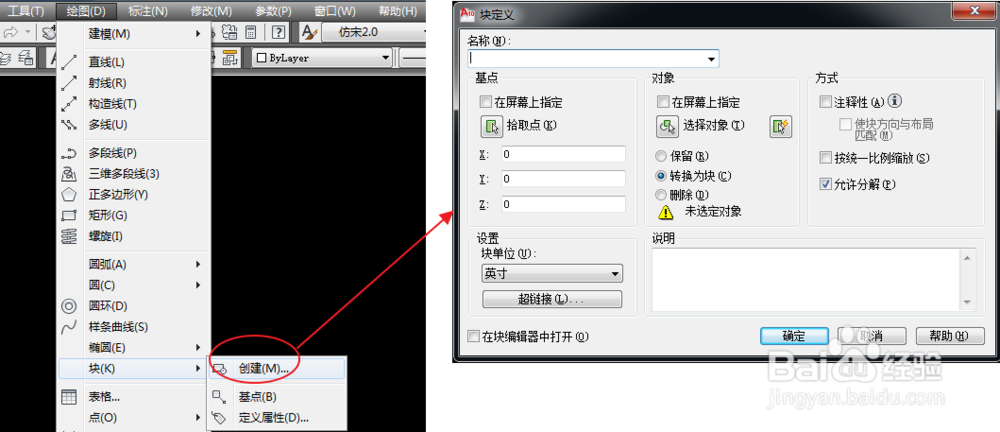
2、输入块名称,选择单位,勾选“在块编辑器中打开”,点击确定。
弹出提示“尚未为块选定任何对象”,不用管它,点击继续。

3、绘制块文件的基本图形。
这里以基准符号图形为例。

4、基本图形绘制完成后,点击“属性定义”图标。
进入“属性定义”对话窗口。

5、在“属性定义”窗口,输入相关信息以及设置文字的格式。
“标记”相当于该属性的名称,会直接显示在块编辑器的图形中。一般方便格式调整,建议“标记”直接填入一个属性值,比如基准的话,就填入基准编号“A”,这样在块编辑器中比较好调整格式。
其他的属性可以多尝试,看看各自有什么影响。

6、属性确定后,点击块编写选项板中的“基点”,设置块的基点位置。
这个设置好之后,方便后续插入块的时候,有个基准点,不然有些人块的基准没设置好,插入块都不知道插到哪里去了。

7、最后点击保存块定义,关闭块编辑器。
如果关闭过程中提示没保存,没关系,选择保存块文件并关闭就好。
到这里,一个块文件即创建完毕了。

1、块的使用很简单。
首先,点击【插入】→【块】。
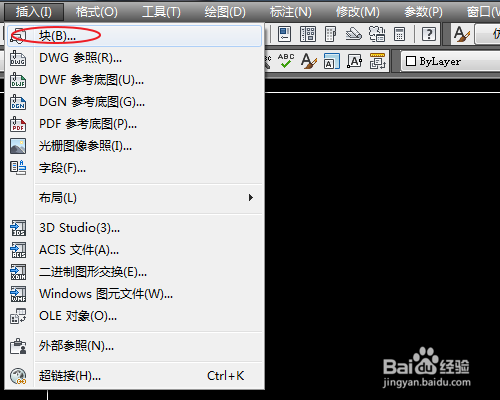
2、弹出的对话窗,选择我们要插入的块的名称,并勾选“在屏幕上制定”插入点。
这里建议指定插入点,不然你有可能找不到插入的块到哪里去了。
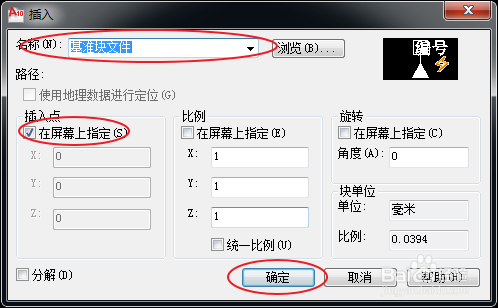
3、第2步确定后,我们创建好的块这时就会弹出来,跟随光标移动。
这里会提示:指定插入点。
在我们需要插入块的位置,单击鼠标左键即可。
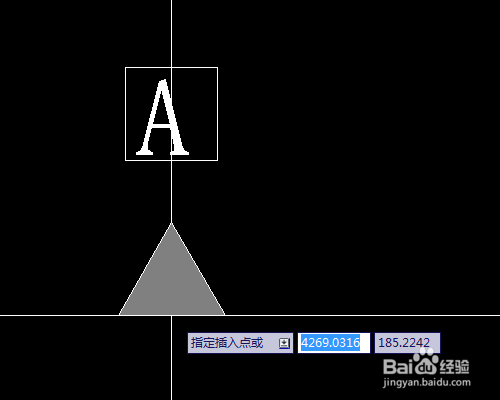
4、插入点确定后,输入块属性,回车确认。
一个块文件就被插入到图纸中了。
这就是块文件的使用过程了,是不是很简单?
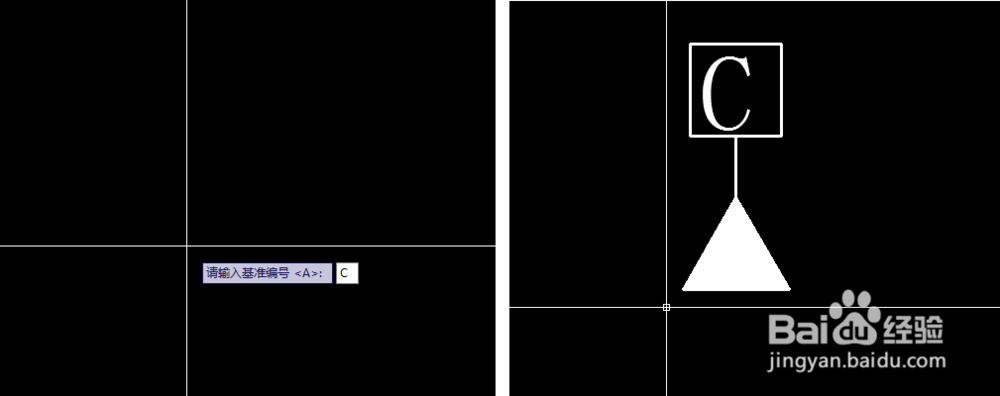
声明:本网站引用、摘录或转载内容仅供网站访问者交流或参考,不代表本站立场,如存在版权或非法内容,请联系站长删除,联系邮箱:site.kefu@qq.com。
阅读量:171
阅读量:57
阅读量:35
阅读量:94
阅读量:163